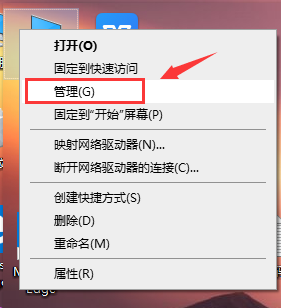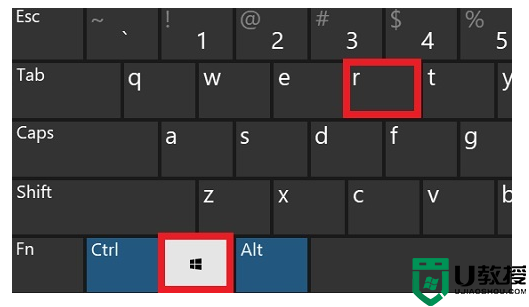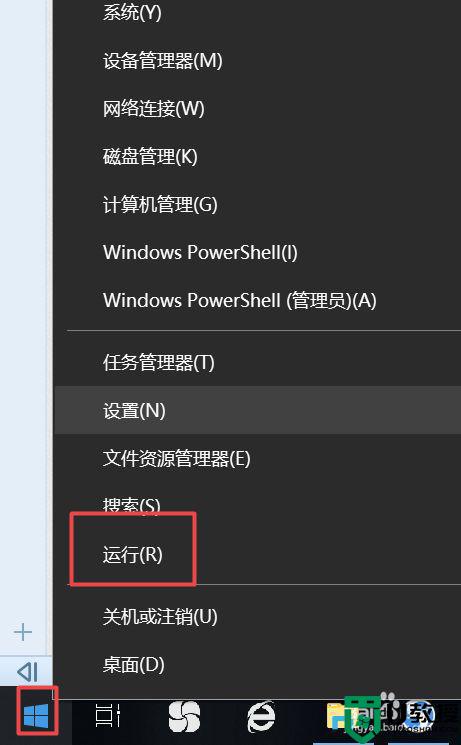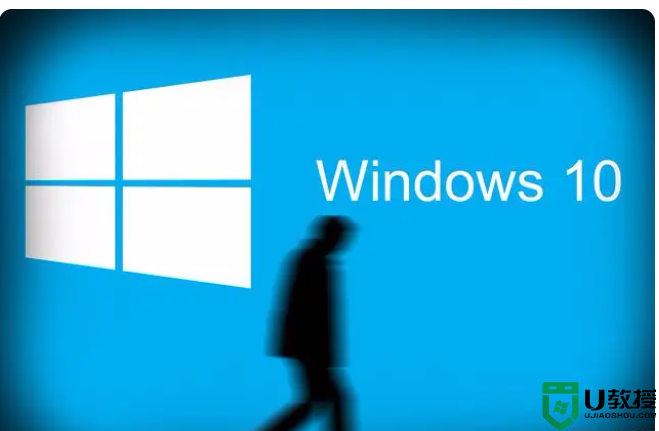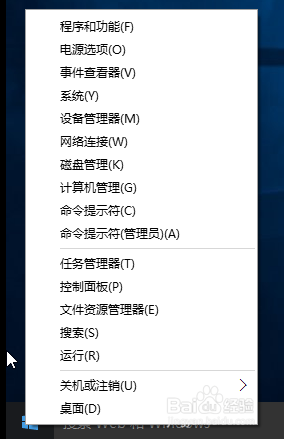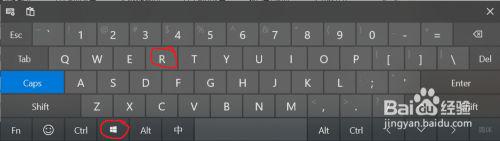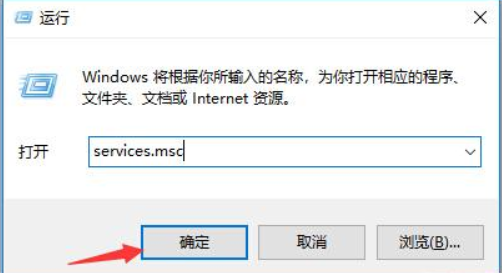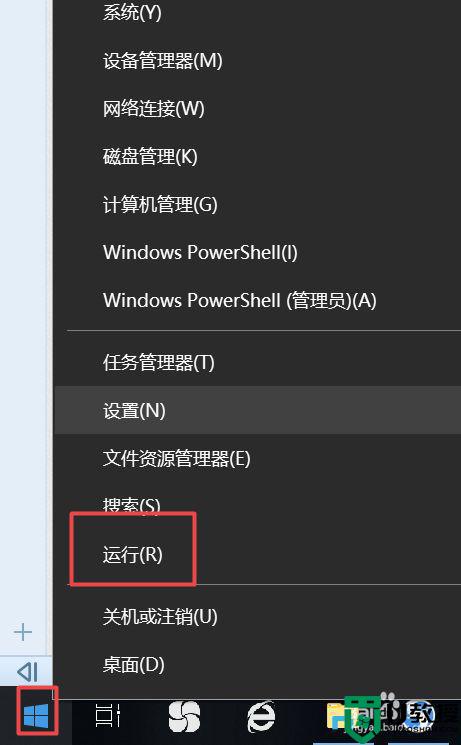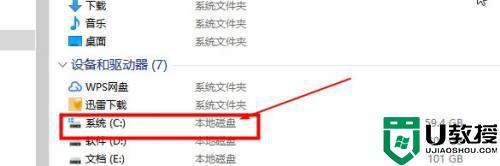win10系统永久关闭自动更新的方法 怎么永久关掉win10自动更新
时间:2022-06-28作者:xinxin
相信很多用户在使用win10 ghost系统的过程中,也都有遇到过桌面上突然弹出微软发送的系统更新通知,很多用户也都会顺手进行win10系统的更新,当然有些用户也可以选择不对系统进行更新,那么怎么永久关掉win10自动更新呢?今天小编就来告诉大家win10系统永久关闭自动更新的方法。
推荐下载:win10专业版原版镜像
具体方法:
方法一:
1、首先点击左下角的开始,然后点击“运行”。
2、然后在运行对话框中输入代码“services.msc”点击确定。
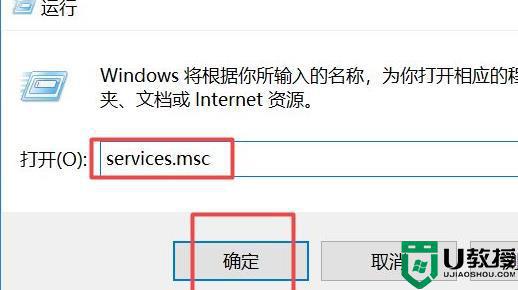
3、之后下拉找到“windows update”双击打开。
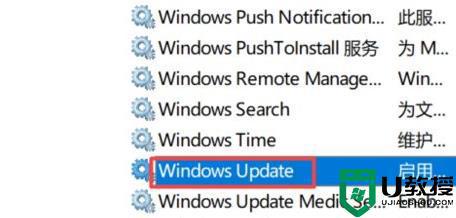
4、最后在启动类型边上的下拉中选择“禁用”即可。
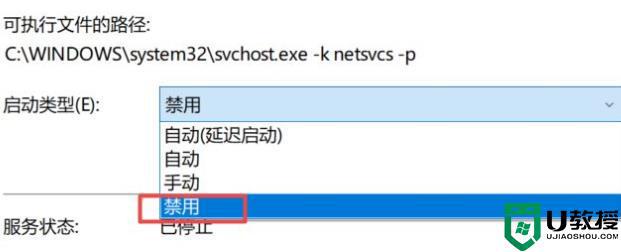
方法二:
1、点击左下角的开始,然后点击齿轮进入设置。
2、进入windows设置之后点击“更新和安全”。
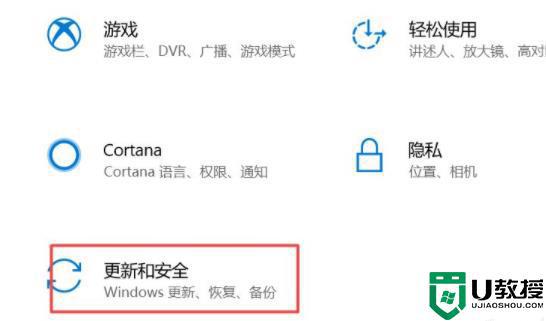
3、之后点击左侧任务栏中的“windows更新”再点击右边检查更新下面的“高级选项”。
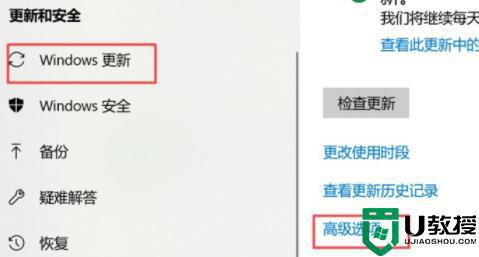
4、在高级选项的下面就能够看到自动更新的开关了,点击一下显示关就表示已经关闭了。
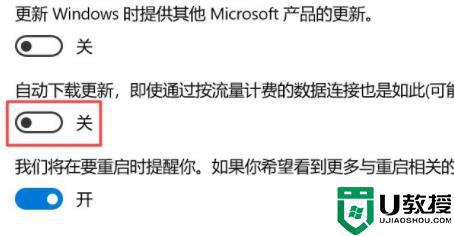
上述就是有关win10系统永久关闭自动更新的方法了,还有不懂得用户就可以根据小编的方法来操作吧,希望能够帮助到大家。